大家都知道,电脑配置高低会影响我们正常使用,有些用户想要了解自己电脑详细的配置来更合理安装软件避免出现不兼容情况,今天小编来告诉大家win7系统怎么看电脑配置的步骤教程.
大家都知道,电脑配置高低会影响我们正常使用,有些用户想要了解自己电脑详细的配置来更合理安装软件避免出现不兼容情况,今天小编来告诉大家win7系统怎么看电脑配置的步骤教程.
win7系统怎么看电脑配置:
方法一:DirectX诊断工具怎么看电脑主机配置
1、首先我们在电脑上按下Win键+R键打开运行窗口,然后在出现的运行窗口中输入命令:dxdiag 点击“确定”。
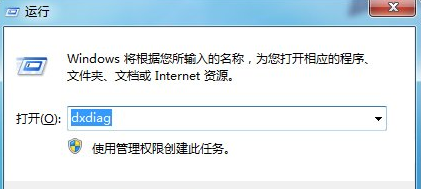
2、进入到页面后,我们在DirectX诊断工具的“系统”和“显示”栏目可以看到我们所要的电脑配置情况。
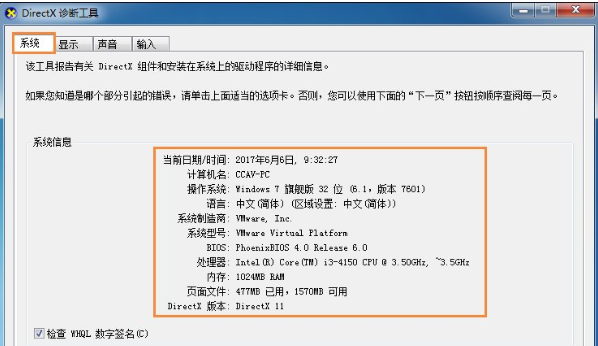
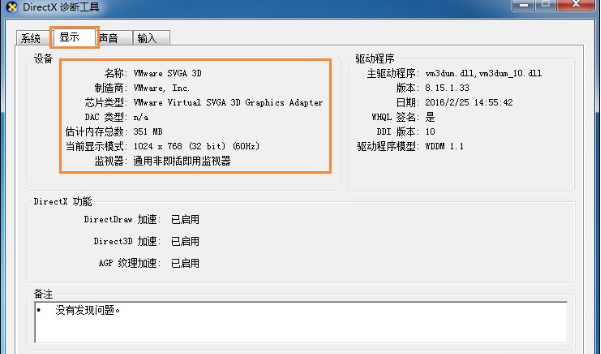
方法二:系统信息怎么看电脑主机配置
1、我们打开桌面,然后选中桌面上的“计算机”右键点击选择属性选项。
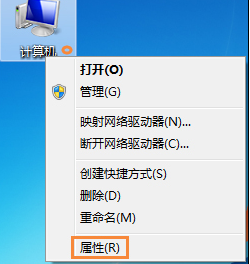
2、在页面中可以查看系统的具体情况,当我们查看完毕后,选择左边的“设备管理器”功能.
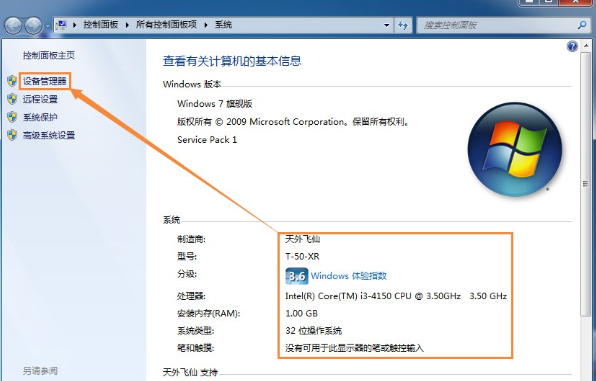
3、进入页面后,我们选择界面中的“处理器”和“显示适配器”可以看到系统的配置信息。
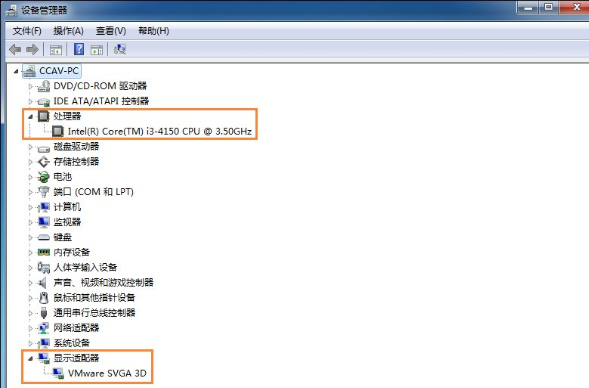
以上就是win7系统怎么看电脑配置的内容,希望能够帮助到大家。
